
- •Введение
- •Установка, переустановка и удаление системы защиты
- •Назначение
- •Подготовка компьютера к установке
- •Требования к аппаратному и программному обеспечению
- •Предварительная подготовка
- •Установка системы защиты
- •Переустановка системы защиты
- •Временное отключение системы защиты
- •Выгрузка программных модулей системы защиты
- •Отключение системы защиты
- •Включение системы защиты
- •Удаление системы защиты
- •Общие принципы настройки и управление объектами
- •Общие принципы
- •Объекты управления
- •Порядок настройки системы
- •Средства управления
- •Консоль системы защиты
- •Средства управления общими параметрами системы
- •Средства управления свойствами пользователя
- •Средства управления доступом к дискам, каталогам и файлам
- •Аппаратные средства поддержки Secret Net 9x
- •Установка устройства
- •Настройка устройства
- •Отключение устройства
- •Управление пользователями и группами
- •Администратор безопасности компьютера
- •Пользователи
- •Создание пользователя
- •Переименование пользователя
- •Удаление пользователя
- •Предоставление привилегий
- •Ограничение времени работы
- •Шаблоны настройки свойств пользователей
- •Настройка свойств пользователя с помощью шаблона
- •Создание шаблона
- •Управление шаблонами настройки
- •Изменение настроек, сохраненных в шаблоне
- •Группы пользователей
- •Создание группы
- •Изменение свойств группы
- •Управление составом группы
- •Удаление группы пользователей
- •Настройка механизмов контроля входа
- •Настройка общих параметров входа
- •Управление паролями
- •Настройка параметров пароля
- •Правила определения пароля
- •Настройка индивидуальных параметров входа
- •Настройка параметров аутентификации пользователя
- •Смена пароля пользователя
- •Управление блокировкой пользователя
- •Управление персональными идентификаторами
- •Управление персональными системными файлами пользователя
- •Запреты работы при изменении конфигурации компьютера
- •Настройка механизмов управления доступом и защиты ресурсов
- •Полномочное управление доступом .
- •Включение и настройка режима
- •Предоставление прав пользователю
- •Определение категории конфиденциальности дисков и каталогов
- •Правила работы с конфиденциальными документами
- •Отключение полномочного управления доступом
- •Временная блокировка компьютера
- •Предоставление пользователю прав на управление параметрами блокировки
- •Настройка параметров блокировки
- •Блокировка компьютера
- •Снятие блокировки
- •Замкнутая программная среда
- •Настройка регистрации событий
- •Корректировка UEL-списка по умолчанию
- •Включение и настройка режима работы замкнутой среды для пользователя
- •Корректировка UEL-списка
- •Настройка замкнутой среды
- •Включение дополнительных механизмов защиты
- •Ограничение доступа к локальным ресурсам
- •Разграничение доступа пользователей к USB - устройствам
- •Ограничение доступа к сетевым ресурсам
- •Ограничение доступа к системным ресурсам
- •Затирание удаляемой информации
- •Управление доступом к дискам, каталогам и файлам
- •Общие сведения
- •Настройка индивидуальных параметров
- •Определение атрибутов по умолчанию для пользователя
- •Настройка режима контроля атрибутов
- •Управление доступом к ресурсам в программе Проводник
- •Управление доступом пользователей к дискам
- •Управление доступом пользователей к каталогам
- •Управление доступом пользователей к файлам
- •Управление атрибутами в программе IMAGE32
- •Настройка параметров IMAGE32
- •Управление атрибутами в режиме "Диалог"
- •Управление атрибутами в режиме "Файлы"
- •Специальные возможности программы IMAGE32
- •Настройка механизмов контроля и регистрации
- •Контроль целостности
- •Создание списка ресурсов
- •Изменение свойств списка ресурсов
- •Удаление списка ресурсов
- •Управление составом списка ресурсов
- •Формирование задания на контроль целостности
- •Управление заданиями
- •Пересчет контролируемых параметров
- •Регистрация событий
- •Настройка параметров журнала безопасности
- •Настройка режима регистрации событий для пользователя
- •Работа с журналом регистрации событий
- •Формирование запроса
- •Настройка основных параметров запроса
- •Настройка дополнительных параметров запроса
- •Формирование запроса с помощью шаблонов
- •Формирование запроса с помощью шаблонов из программы Проводник
- •Работа с программой просмотра журнала
- •Интерфейс программы просмотра журнала
- •Просмотр информации о событии
- •Поиск записей, содержащихся в выборке
- •Повторная выборка записей
- •Печать отдельных записей и всего журнала
- •Очистка журнала
- •Преобразование записей журнала в файлы различных форматов
- •Приложение
- •Параметры установки Secret Net 9x
- •Порядок использования файла с атрибутами при установке системы
- •Информация о состоянии и настройках Secret Net 9x
- •Параметры настройки. Краткие сведения
- •Общие параметры системы
- •Параметры настройки свойств пользователя
- •Привилегии пользователя
- •Привилегии на работу с системой
- •Привилегии на администрирование системы
- •Ограничения для пользователей Windows '9х
- •Варианты атрибутов доступа к ресурсам файловой системы
- •Печать документов с грифом конфиденциальности
- •Настройка шаблонов грифа конфиденциальности
- •Печать в Microsoft Word
- •Печать в SnetWPad
- •Функции редактора SnEdit
- •Цветовая индикация записей
- •Структура файлов для замкнутой программной среды
- •Структура файлов с атрибутами
- •Элементы интерфейса и приемы работы
- •Элементы интерфейса и типовые приемы работы
- •Терминологический справочник
- •Предметный указатель

Secret Net 4.0. Автономный вариант. Руководство по администрированию
Внимание! Настройки свойств пользователей, для которых этот шаблон является текущим, будут изменены в соответствии с новыми значениями параметров.
Группы пользователей
Для управления группами пользователей раскройте список групп одним из следующих способов:
•Запустите программу Проводник. Найдите и откройте папку "Secret Net '9x". Откройте папку "Группы пользователей".
•Выберите в контекстном меню ярлыка Secret Net 9x, расположенного на Рабочем столе Windows, команду "Открыть". Откройте папку "Группы пользователей".
Рис.23 Контекстные меню для управления группами пользователей
Внимание! Для управления группами пользователей необходимо обладать привилегиями на администрирование "Пользователи и группы пользователей" (см. Табл.19).
Создание группы
 Для создания новой группы:
Для создания новой группы:
1. Установите курсор мыши в области списка групп пользователей так, чтобы он не попадал ни на один из элементов списка, и нажмите правую кнопку мыши.
2.В контекстном меню активизируйте команду “Создать\Группу” (см. Рис.23). В списке групп пользователей появится новый объект.
3.Измените название группы, если это необходимо, руководствуясь следующими правилами:
• название группы пользователей может состоять только из латинских символов, цифр и служебных символов (символы латинской раскладки клавиатуры) и не может превышать 20 символов;
• название группы не должно содержать символов "пробел" и должно быть уникальным в системе.
Внимание! Число групп ограничено и не может превышать 49.
46
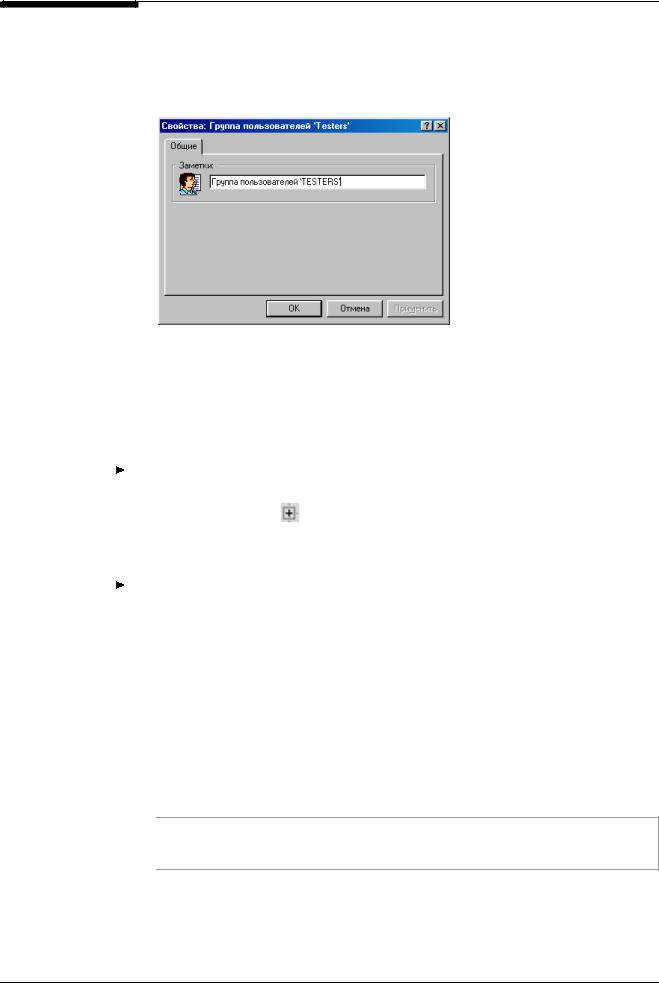
Глава 3. Управление пользователями и группами
Изменение свойств группы
 Для изменения свойств группы:
Для изменения свойств группы:
1. Вызовите контекстное меню для ярлыка с названием нужной группы и активизируйте команду "Свойства". На экране появится диалог:
2.Отредактируйте текстовое поле “Заметки”, которое может содержать до 255 символов справочной информации о группе пользователей. Эти сведения отображаются в колонке “Заметки” списка групп пользователей.
3.Нажмите кнопку "ОК".
Управление составом группы
|
Для просмотра состава группы пользователей: |
Просмотр состава |
• Выберите в списке групп пользователей ярлык с названием нужной группы (или |
группы |
используйте значок , расположенный слева от ярлыка с названием группы). |
|
На экране отобразится список ярлыков-ссылок с именами пользователей, вхо- |
|
дящих в состав данной группы. |
Просмотр групп, в которые включен пользователь
Для просмотра списка групп, в которые включен пользователь:
1. Найдите и откройте папку "Пользователи".
2.Выберите ярлыка с именем пользователя (или используйте значок  , расположенный слева от ярлыка пользователя).
, расположенный слева от ярлыка пользователя).
В правой (или левой) части окна Проводника отобразится список ярлыковссылок с названиями групп пользователей, в которые включен пользователь.
Включение пользователя в состав группы
 Для добавления пользователя в состав группы:
Для добавления пользователя в состав группы:
1. Откройте папку "Пользователи" в окне программы Проводник или в окне папки
Secret Net 9x.
2.Выберите из списка пользователей ярлык с именем пользователя, которого необходимо включить в состав группы.
Совет. Вы можете добавить в состав группы несколько пользователей одновременно. Длявыбора нескольких объектов используйте клавиши <Shift> и <Ctrl>. Вы также можете использовать стандартнуюоперациюDRAG-AND-DROP длякопированияивставкиобъектоввпапку.
3.Вызовите контекстное меню для ярлыка с именем пользователя и активизируйте команду "Копировать" (или нажмите одноименную кнопку панели инструментов).
4.Откройте папку "Группы пользователей".
47
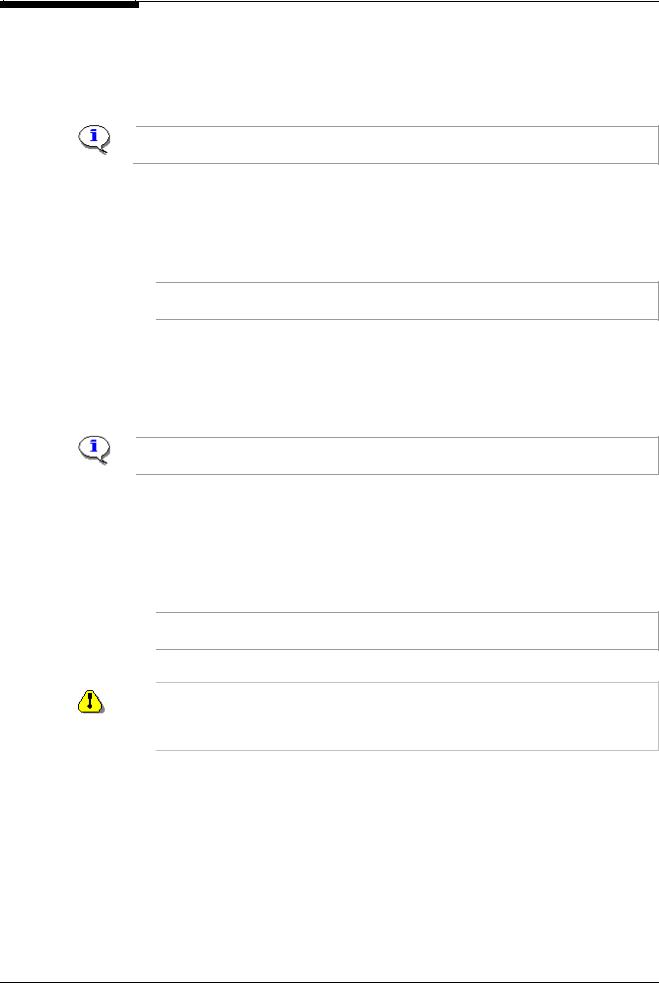
Secret Net 4.0. Автономный вариант. Руководство по администрированию
5.Вызовите контекстное меню для ярлыка нужной группы и активизируйте команду "Вставить" (или нажмите одноименную кнопку панели инструментов).
В результате выполненных действий в папку с именем пользователя добавится яр- лык-ссылка с названием группы пользователей, а в папку с названием группы - яр- лык-ссылка с именем пользователя. При этом пользователь наделяется правами доступа к ресурсам, которыми обладает данная группа.
Примечание. Процедура вставки ярлыка-ссылки на группу пользователей в папку пользователя выполняется аналогичным образом.
 Для исключения пользователя из состава группы:
Для исключения пользователя из состава группы:
Исключение |
1. |
Найдите и выберите ярлык группы пользователей, из которой необходимо ис- |
пользователя из |
|
ключить пользователя. |
состава группы |
2. |
Выберите ярлык-ссылку с именем пользователя, которого необходимо исклю- |
чить из состава группы.
Совет. Вы можете исключить из состава группы несколько пользователей одновременно. Для выбора нескольких объектов используйте клавиши <Shift> и <Ctrl>.
3.Вызовите контекстное меню для ярлыка-ссылки с именем пользователя и активизируйте команду "Удалить" (или нажмите соответствующую кнопку панели инструментов).
В результате выполненных действий из списка пользователей, входящих в группу, удалится ярлык-ссылка с именем пользователя, а из списка групп пользователей, в которые входит данный пользователь, удалится ярлык-ссылка с именем группы.
Примечание. Процедура удаления ярлыка-ссылки на группу пользователей из папки с именем пользователя выполняется аналогичным образом.
Удаление группы пользователей
1. Откройте папку "Группы пользователей" в окне программы Проводник или в окне папки Secret Net 9x. На экране появится список групп пользователей.
2.Вызовите контекстное меню для ярлыка с названием удаляемой группы и активизируйте команду “Удалить” (см. Рис.23). Или выберите ярлык и нажмите клавишу <Delete> (или одноименную кнопку панели инструментов).
Совет. Вы можете удалить из списка несколько объектов одновременно. Для выбора нескольких объектов используйте клавиши <Shift> и <Ctrl>.
3.Подтвердите удаление в появившемся на экране окне запроса.
Внимание! При удалении группы пользователей удаляются все ярлыки-ссылки с именами пользователей, входивших в эту группу. Эти пользователи теряют права доступа к ресурсам файловой системы компьютера, для которых удаленная группа являлась группой владельцев ресурса.
48
